可能读者觉得怎么第二篇就讲到ViewPager了,在这里说明一下:由于这是我重新整理的笔记,所以在 《Android重新整理笔记系列》的博文中并没有前后的顺序,我哪天觉得某个知识点需要记录下来,我就会写出来。方便之后复习之用。
题目讲的是动画的实现,所以这里我们偏向于动画,而不是ViewPager的基础知识。对于不熟悉ViewPager的读者,请在阅读之前先了解一下什么是ViewPager。
首先,我们先做出一个有5个fragemnt页面并可以左右切换的Activity,具体实现如下:
1、先定义Activity的xml布局如下,这里我们使用了v4包的ViewPager,并且让它铺满屏幕。
<LinearLayout xmlns:android="http://schemas.android.com/apk/res/android"
android:orientation="vertical" android:layout_width="match_parent"
android:layout_height="match_parent">
<android.support.v4.view.ViewPager
android:id="@+id/pager"
android:layout_width="match_parent"
android:layout_height="match_parent"></android.support.v4.view.ViewPager>
</LinearLayout>2、定义fragment的xml布局如下,为了方便,我们在布局里面只加入了一个TextView,用来显示当前的页面是第几个页面
<LinearLayout xmlns:android="http://schemas.android.com/apk/res/android"
android:id="@+id/content"
android:layout_width="match_parent"
android:layout_height="match_parent"
>
<TextView style="?android:textAppearanceMedium"
android:id="@+id/tv"
android:padding="16dp"
android:lineSpacingMultiplier="1.2"
android:layout_width="match_parent"
android:layout_height="wrap_content"
/>
</LinearLayout>3、新建一个Fragment,在这里我们采用接收Argument的方式来接收一个索引,然后把索引显示到TextView上,并且根据索引改变背景颜色,让切换的效果更直观一点。
public class Fragment1 extends Fragment {
private static final String TAG = "Fragment1";
@Nullable
@Override
public View onCreateView(LayoutInflater inflater, @Nullable ViewGroup container, @Nullable Bundle savedInstanceState) {
View v = inflater.inflate(R.layout.fragment,null);
TextView tv = (TextView) v.findViewById(R.id.tv);
int p = getArguments()!=null?getArguments().getInt("position"):0;
Log.i(TAG, "onCreateView: "+p);
v.setTag(p);
tv.setText(p+"");
switch (p){
case 0:v.setBackgroundColor(Color.parseColor("#ffff00f0"));break;
case 1:v.setBackgroundColor(Color.parseColor("#fff0f000"));break;
case 2:v.setBackgroundColor(Color.parseColor("#ffff0f00"));break;
case 3:v.setBackgroundColor(Color.parseColor("#fff0ff00"));break;
case 4:v.setBackgroundColor(Color.parseColor("#fff0f0f0"));break;
}
return v;
}
}4、在 Activity上,把我们的fragment作为ViewPager的子view适配上去,由于我们用的是Fragment,所以这里我们继承了一个
FragmentPagerAdapter,继承的实现代码如下:
class MyScreenSidePagerAdpter extends FragmentPagerAdapter{
public MyScreenSidePagerAdpter(FragmentManager fm) {
super(fm);
}
@Override
public Fragment getItem(int position) {
Fragment fragment = new Fragment1();
Bundle bundle = new Bundle();
bundle.putInt("position",position);
fragment.setArguments(bundle);
return fragment;
}
@Override
public int getCount() {
return MAX_PAGE;
}
}可以看到上面,在继承FragmentPagerAdapter时我们最少只需要重写getItem和getCount这两个方法,由于FragmentPagerAdapter需要传入一个FragmentManager对象,所以也必须提供一个带有FragmentManager对象的构造方法。
在getItem方法中,我们创建出了Fragment并且把position塞到fragemnt中,这里的position就是上文我们写Fragment时,这句代码:
int p = getArguments()!=null?getArguments().getInt("position"):0;
来获取到position。
在getCount方法中我们返回了MAX_PAGE,这个是在Activity中定义的常量,值为5,表示共有5个页面。
最后,我们在Activity的onCreate方法中,把我们继承FragmentPagerAdapter的适配器,适配给ViewPager,相关代码如下:
protected void onCreate(@Nullable Bundle savedInstanceState) {
super.onCreate(savedInstanceState);
setContentView(R.layout.main1);
pager = (ViewPager) findViewById(R.id.pager);
FragmentPagerAdapter adapter = new MyScreenSidePagerAdpter(getSupportFragmentManager());
pager.setAdapter(adapter);
}好了,运行一下看看效果:
关于ViewPager实现页面的滑动我们已经做完了,接下来让我们来给ViewPager添加一下切换时候的动画效果吧。
要做出有区别于默认的滑动效果的切换动画,我们需要实现ViewPager.PageTransformer接口。
PageTransformer接口只有一个transformPage方法,该方法有两个参数:第一个参数是当前页面的View,第二个是当前页面在滑动中所处的一个位置position。
我们先说说这个position。
在我们看到的当前ViewPager显示的页面,它的position从左到右的区间是[0,1],也就说如果当我们从左到右滑动当前页面的过程中,页面刚刚要向右移动时position为0,然后逐渐增加,当划到最右边切换掉了当前页面时,position增加到为1.
在这个过程中,会不断的调用transformPage方法。也就是因为如此,我们才可以在transformPage方法内,根绝position的变化来改变页面的透明度、偏移量、缩放量等等。
而这个过程并不是只有当前页面在调用transformPage方法,默认的情况下,当前页面的左右两个页面也会调用这个方法,当然如果当前页面是第一个或者最后一个,那就只有右(左)页面在调用。
那么,假如当前页面不是第一个也不是最后一个,也就是说它有左和右两个页面的情况下,左右页面的position变化如下:
在刚要从左到右滑动的过程中,左页面的position的区间是[-1,0],刚到0的时候意味着刚好切换到了左页面,同理右页面的position的区间是[1,2],在切换完成的时候,右页面的position刚好变成了2。
以上关于position的说法,我们通过运行查看log为证。
首先实现PageTransformer接口,相关代码如下:
public class ZoomOutPageTranformer implements ViewPager.PageTransformer {
private static final String TAG = "ZoomOutPageTranformer";
@Override
public void transformPage(View page, float position) {
Log.i(TAG, "transformPage current page:"+page.getTag()+" , position: "+position); }
}修改下我们的Activity,在原来的写法中,我们增加一句setPageTranformer的方法来添加我们刚才实现的切换效果
protected void onCreate(@Nullable Bundle savedInstanceState) {
super.onCreate(savedInstanceState);
setContentView(R.layout.main1);
pager = (ViewPager) findViewById(R.id.pager);
FragmentPagerAdapter adapter = new MyScreenSidePagerAdpter(getSupportFragmentManager());
pager.setAdapter(adapter);
pager.setPageTransformer(true,new ZoomOutPageTranformer());//设置自定义的切换效果
}看代码而知,我们在重写的过程中,只是打印出position和当前页面索引的log,其中的page.getTag(),tag由Fragment1中的setTag从而得到索引。
然后运行下,第一个是页面0,我们先切换到页面1,然后再在页面1中从做到右滑动,查看log ,截图如下:
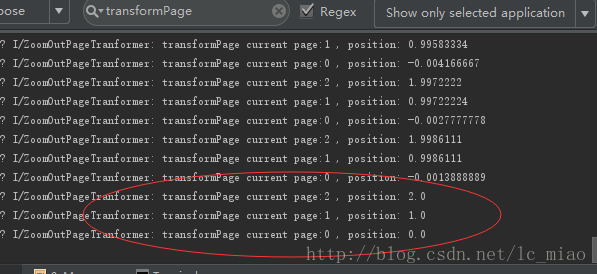
由于这个过程中,该方法执行了太多次,所以我们只抓取最先的log和最后的log截图,
第一张截图是刚滑动的时候各页面的position,第二张截取圈出来的是滑动结束后的各页面的position:
当前页面(page:1)position是从0.009722223变成1.0
而左页面(page:0)position是从-99027777变成了0.0
而右页面(page:2) position是从1.0069444,到最后变成了2.0
这里论证了我们前面提到的当前页面从0变化到1,左页面从-1变化到0,右页面从1变化到2.
当然,在这里只是为了说明左右页面,才事先切换到第二个页面去,不然的话启动时加载第一个页面,并没有左界面,此时就只有当前页面和右页面在调用这个方法,
当到了最后一个页面时,也就只有当前页面和左页面在调用。
到此,我们已经说明了position变化的相关过程,正是因为如此,我们才能通过position的变化来动态改变页面的透明度、偏移量、缩放量这些参数达到动画的效果
首先我们先放以下几张截图,这是从页面0滑到页面1的截图。再来看看这个效果的实现:
由于录制工具的不足,看上去影响效果,不过这并不影响我要说的,这个效果就是当切换的时候,当前页面会渐变缩放并且渐变透明,另外一个页面则从半透明渐变到透明状态,并且放大到屏幕大小。那,这是怎么做到的呢。
我先把实现代码贴上来:
package com.example.study.study1;
import android.support.v4.view.ViewPager;
import android.util.Log;
import android.view.View;
/**
* Created by linmh on 2017/7/13.
*/
public class ZoomOutPageTranformer implements ViewPager.PageTransformer {
private static final String TAG = "ZoomOutPageTranformer";
private static final float MIN_SCALE = 0.75f;
private static final float MIN_ALPHA = 0.5f;
@Override
public void transformPage(View page, float position) {
Log.i(TAG, "transformPage position: "+position);
Log.i(TAG, "transformPage page: "+page.getTag());
int pageWidth = page.getWidth();
int pageHeight = page.getHeight();
if(position<-1){
page.setAlpha(0f);
}else if(position<=1){
//得到一个scale因子
float scaleFactor = Math.max(MIN_SCALE,1-Math.abs(position));
// 把页面缩放到因子大小
page.setScaleX(scaleFactor);
page.setScaleY(scaleFactor);
// 改变透明度
page.setAlpha(Math.max(MIN_ALPHA ,1-Math.abs(position)));
//增加一个偏移量,使得更易滑动,提升用户体验
float vertMargin = pageHeight * (1 - scaleFactor) / 2;
float horzMargin = pageWidth * (1 - scaleFactor) / 2;
if(position<0){
page.setTranslationX(horzMargin - vertMargin / 2);
}else{
page.setTranslationX(horzMargin + vertMargin / 2);
}
}else {
page.setAlpha(0);
}
}
}从上面代码分析,首先我们先获取页面的宽度和高度
int pageWidth = page.getWidth();
int pageHeight = page.getHeight();然后对position进行判断,当position小于-1,这是什么情况呢,通过我们上面的position分析可以得知,是当前页面的左页面被向左滑动了,这里因为我们只是在屏幕上显示出了ViewPager的一个view 所以也看不到他左右两个view。如果是设置成能看到当前、左、右三个view的话,那么这里就起作用了,也就是把左页面给完全透明化。最后面的position大于1也是这个做法,也就是说随着滑动的过程,消失掉左右原来的页面。
我们重点是看position在这个[-1,1]这个变化区间的过程,当我们把当前页面向左移动过程中,position的变化区间是从0变化到-1,也就是执行这一段代码:
}else if(position<=1){
//得到一个scale因子
float scaleFactor = Math.max(MIN_SCALE,1-Math.abs(position));
// 把页面缩放到因子大小
page.setScaleX(scaleFactor);
page.setScaleY(scaleFactor);
// 改变透明度
page.setAlpha(Math.max(MIN_ALPHA ,1-Math.abs(position)));
//增加一个偏移量,使得更易滑动,提升用户体验
float vertMargin = pageHeight * (1 - scaleFactor) / 2;
float horzMargin = pageWidth * (1 - scaleFactor) / 2;
if(position<0){
page.setTranslationX(horzMargin - vertMargin / 2);
}else{
page.setTranslationX(horzMargin + vertMargin / 2);
}
}从上面得知,首先获取一个尺寸的比例因子,他最小是MIN_SCALE,被定义为0.75f。
他随着一开始的position从0递减到-1,那么它的变化区间就为1到0.75,有了这个变化因子,我们直接设置scaleX和scaleY,在这个过程的效果是当前屏幕在切换过程中,当前页面大小从width变化到0.75*width,被缩放了一些。
然后,我们根据同样的方法求得一个透明度的变化因子,从Math.max(MIN_ALPHA ,1-Math.abs(position)这句代码可以看出是从1变化到MIN_ALPHA的过程,MIN_ALPHA我们定义为了0.5f,也就是透明度从1递减到0.5,我们看到的过程效果是切换过程中,当前页面的透明度从不透明变化到了半透明。
接下来我们再来求一个偏移量,其实这个偏移量在这个实现动画的过程中并不是必要的,之所以加进来是因为交互体验上。
默认情况下,用户需要左右滑动大半个屏幕才能气到切换的效果,如果滑动距离不够页面就切换不过去,这样导致用户体验极差。所以我们加进了setTranslationX,让用户在向左滑动的过程中页面随着移动,然后通过translationX的偏移,页面会向左移动的更明显。同理向右也是如此。
float vertMargin = pageHeight * (1 - scaleFactor) / 2;
float horzMargin = pageWidth * (1 - scaleFactor) / 2;在这两句代码中,scaleFactor我们前面已经提到了他的区间是1到0.75,那么(1 - scaleFactor) / 2得到的区间则是[0,0.125],求出的vertMargin 的区间则是[0,0.125*pageHeight],同理horzMargin 则是[0,0.125*pageWidth]。
然后horzMargin - vertMargin / 2后的区间则是[0,0.125pageWidth-0.0625*pageHeight]
为什么这么写呢,这是参考了官方的写法。也就是最终的margin是通过宽度的margin减去一半的高度margin,
这样子做的效果是:如果只设置horzMargin ,那么当我们像左滑动的时候,越到左,水平上每次偏移量就越加多,加多到最后趋近于1/8的宽度,而加进了horzMargin -vertMargin /2,那么在水平上就加快左滑的过程中加快偏移的速度被高度所影响,而保持了一个相对缓和的速度。这样子在手机上面的交互效果就好了很多。
当然,通过设置水平的偏移量来加快左滑,这并不是唯一或者说固定的做法,你也可以通过你想要的方式来定义偏移量。
说到这里,也差不多到尾了。你有没有发现,代码中是position变化区间是[-1,1],我们才讨论了[-1,0]呢,还没讨论[0,1]呢。
其实这个[0,1] 区间的过程,正是右界面在左移到替换了当前界面的位置。
其实道理也一样,读完了上面的分析之后,你是否也能把[0,-1]这个过程分析出来呢。
其实这两个过程,变化的是factor,也就是变化因子,比如说尺寸的因子,左滑时当前页面是从1变化到0.75,导致当前页面被缩放了一些。透明度也是从1变化到0.5f,导致当前页面被渐变到半透明。而与此同时,右界面也在左移到当前界面来,他的因子则是反过来,变成尺寸因子是0.75到1,透明度是0.5到1,所以我们看到的效果才是左滑的时候,当前页面缩小变半透明,右页面从缩小和半透明变化到全屏幕和不透明。
当然,在右滑的过程中,分析也是一样的。只是相对于某个页面来说,他的变化因子比如尺寸因子,是1变化到0.75 ,还是0.75变化到1.当前页面和切换到的页面他们的效果是想法,才给我们造成了一种缩放淡入淡出的效果。
讲到这里就结束啦。由于知识水平有限,以上若有写错或者理解错的地方,还烦请读者在评论中勘误出来,让我们共同学习。










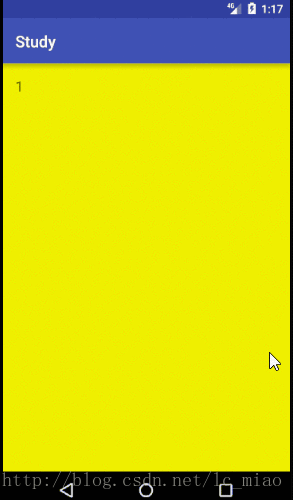
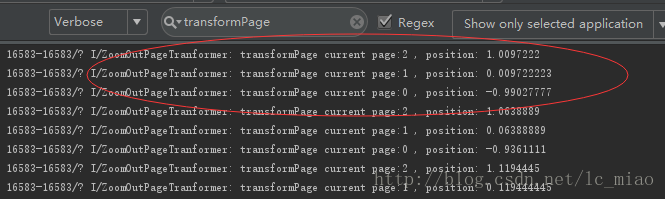
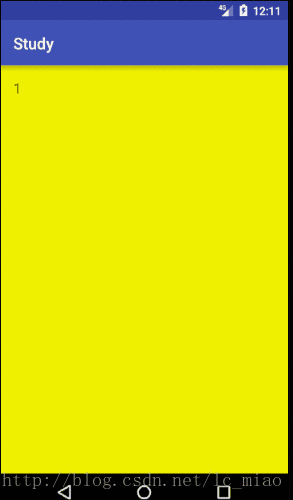













 693
693











 被折叠的 条评论
为什么被折叠?
被折叠的 条评论
为什么被折叠?








